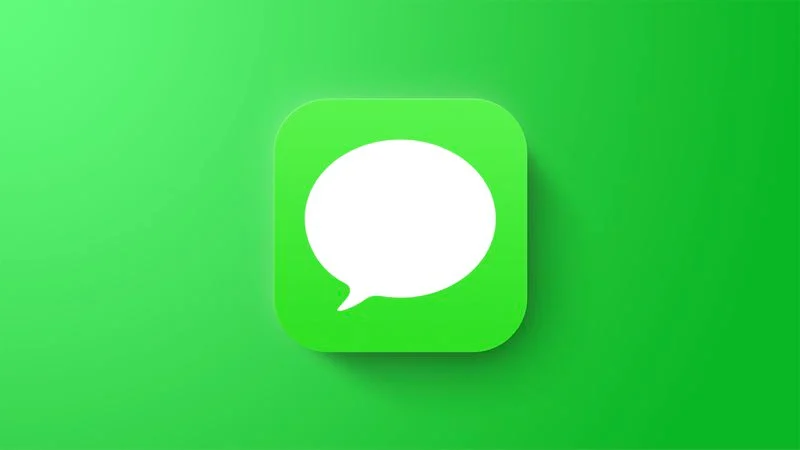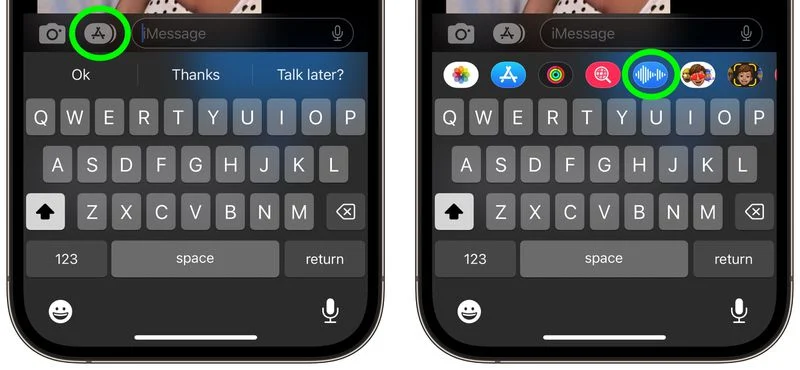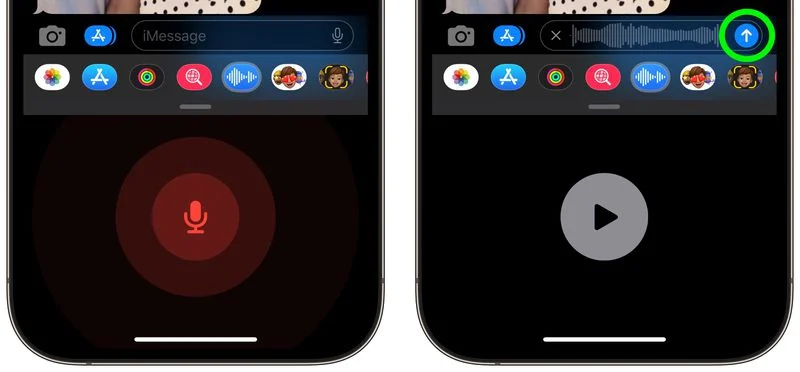วิธีส่งข้อความเสียงในแอพ Messages ของ Apple บน iPhone:
แอพ Messages สำหรับอุปกรณ์ Apple ช่วยให้คุณ iPhone บันทึกและส่งข้อความเสียง อ่านต่อเพื่อเรียนรู้วิธีการทำงาน
บางครั้งก็ยากที่จะบันทึกความรู้สึกหรืออารมณ์ในข้อความ หากคุณมีบางสิ่งที่จริงใจที่จะสื่อถึงใครบางคน คุณสามารถโทรกลับได้ตลอดเวลา แต่ข้อความเสียงอาจรบกวนน้อยกว่าและสะดวกกว่า (และรวดเร็วกว่า) ในการส่งหรือฟัง
นั่นเป็นเหตุผลที่ Apple รวมความสามารถในการส่งและรับข้อความเสียงในแอพ Messages บน iPhone และ iPad . ขั้นตอนต่อไปนี้แสดงวิธีบันทึกและส่งข้อความเสียง ตลอดจนวิธีฟังและตอบกลับข้อความเสียงที่ได้รับ
วิธีบันทึกและส่งข้อความเสียง
โปรดทราบว่าเพื่อให้การบันทึกเสียงใช้งานได้ ทั้งคุณและผู้รับต้องลงชื่อเข้าใช้ iMessage
- ในแอป Messages ให้แตะที่เธรดการสนทนา
- แตะที่ ไอคอนแอพ (ไอคอน "A" ถัดจากไอคอนกล้อง) เพื่อแสดงไอคอนแอปพลิเคชันใต้ช่องป้อนข้อความ
- คลิกที่ ไอคอนรูปคลื่นสีน้ำเงิน ในแถวแอปพลิเคชัน
- คลิกที่ ปุ่มไมโครโฟนสีแดง เพื่อเริ่มบันทึกข้อความเสียงของคุณ จากนั้นแตะอีกครั้งเพื่อหยุดการบันทึก หรือกดค้างไว้ ปุ่มไมโครโฟน ขณะบันทึกข้อความของคุณ จากนั้นปล่อยเพื่อส่ง
- หากกดลงทะเบียนแล้วให้กด ปุ่มสตาร์ท เพื่อตรวจสอบข้อความของคุณ จากนั้นแตะ ปุ่มลูกศรสีน้ำเงิน เพื่อส่งการบันทึกหรือกด X ยกเลิก.
โปรดทราบว่าคุณสามารถคลิก เก็บ เพื่อบันทึกข้อความเสียงขาเข้าหรือขาออกไปยังอุปกรณ์ของคุณ หากคุณไม่คลิกเก็บ เสียงบันทึกจะถูกลบออกจากการสนทนา (บนอุปกรณ์ของคุณเท่านั้น) เป็นเวลาสองนาทีหลังจากส่งหรือฟัง ผู้รับสามารถเล่นบันทึกของคุณได้ตลอดเวลาหลังจากได้รับ หลังจากนั้นจะมีเวลาสองนาทีในการบันทึกข้อความโดยคลิก Keep
เคล็ดลับ: หากคุณต้องการเก็บข้อความเสียงไว้ตลอดเวลา ให้ไปที่ การตั้งค่า -> ข้อความ และแตะ หมดอายุ ใต้ข้อความเสียง จากนั้นแตะ ไม่เคย" .
วิธีฟังหรือตอบกลับข้อความเสียงที่บันทึกไว้
หากคุณได้รับข้อความเสียง เพียงถือ iPhone แนบหูเพื่อฟัง คุณยังสามารถยก iPhone เพื่อส่งเสียงตอบกลับ
ในการตอบกลับด้วยข้อความเสียง ให้วาง iPhone ของคุณลง แล้วยกขึ้นแนบหูอีกครั้ง คุณควรได้ยินเสียง จากนั้นคุณสามารถบันทึกการตอบสนองของคุณได้ หากต้องการส่งข้อความเสียง ให้ลดระดับ iPhone ลงแล้วแตะ ไอคอนลูกศรสีน้ำเงิน .